Используя инструмент Clustering, можно кластеризировать данные с помощью нечетких c-средних-значений или отнимающей кластеризации Для получения дополнительной информации о методах кластеризации, видеть Нечеткую Кластеризацию.
Открыть инструмент, в MATLAB® командная строка, введите:
findcluster
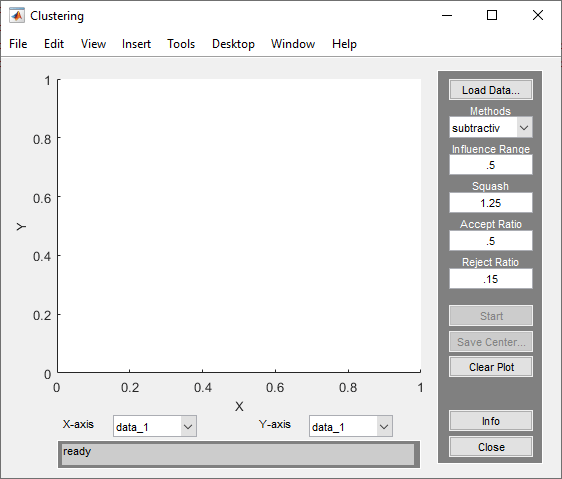
Используйте инструмент Clustering, чтобы выполнить следующие задачи:
Загрузите и отобразите данные на графике.
Выполните кластеризацию.
Сохраните кластерный центр.
Доступ к онлайновым темам справки путем нажатия на Info или использования меню Help .
Чтобы загрузить набор данных, выполните любое из следующих действий:
Нажмите Load Data и выберите файл, содержащий данные.
Откройте Инструмент Кластеризации с набором данных непосредственно путем вызова findcluster с набором данных как входной параметр.
Например, введите:
findcluster('clusterdemo.dat')
Файл набора данных должен иметь дополнительный .dat. Каждая линия файла набора данных содержит одну точку данных. Например, если у вас есть 5-мерные данные с 100 точками данных, файл содержит 100 линий, и каждая линия содержит пять значений.
Инструмент Clustering работает над наборами многомерных данных, но отображает только две из тех размерностей на графике. Чтобы выбрать другие размерности в наборе данных для графического вывода, можно использовать выпадающие списки под X-axis и Y-axis.
Начинать кластеризировать данные:
Выберите кластеризирующийся функциональный fcm (нечеткая C-средняя кластеризация) или subtractiv (отнимающая кластеризация) в выпадающем меню под Methods.
Установите опции для:
Нечеткая c-средняя кластеризация с помощью Cluster Num, Max Iteration, Min и полей Exponent. Для получения информации об этих опциях смотрите fcm.
Отнимающая кластеризация с помощью Influence Range, Squash, Aspect Ratio и полей Reject Ratio. Чтобы использовать различную область значений влияния для каждого столбца данных, задайте Influence Range как вектор с числом элементов, равным количеству столбцов. Для получения информации об этих опциях смотрите subclust.
Кластеризируйте данные путем нажатия на Start.
Если кластеризация завершена, кластерные центры появляются в черном цвете.
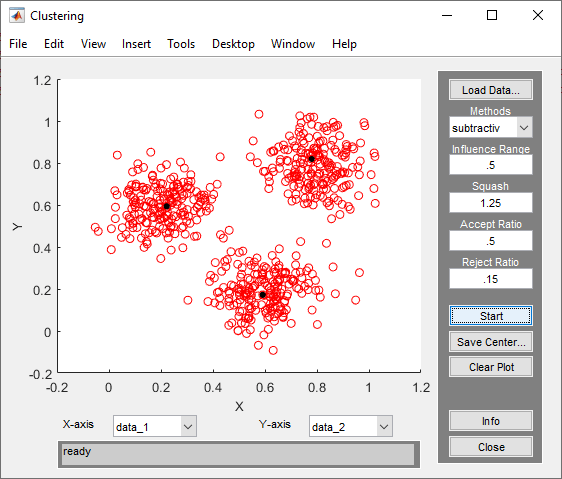
Совет
Используя инструмент Clustering, можно получить только вычисленные кластерные центры. Получить дополнительную информацию для:
Использовать те же данные о кластеризации с также fcm или subclust, сначала загрузите файл данных в рабочее пространство MATLAB. Например, в командной строке MATLAB, введите:
load clusterdemo.datЧтобы сохранить кластерные центры, нажмите Save Center.
findcluster | fcm | subclust